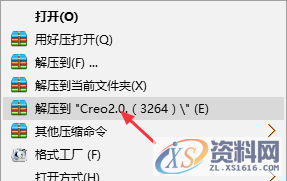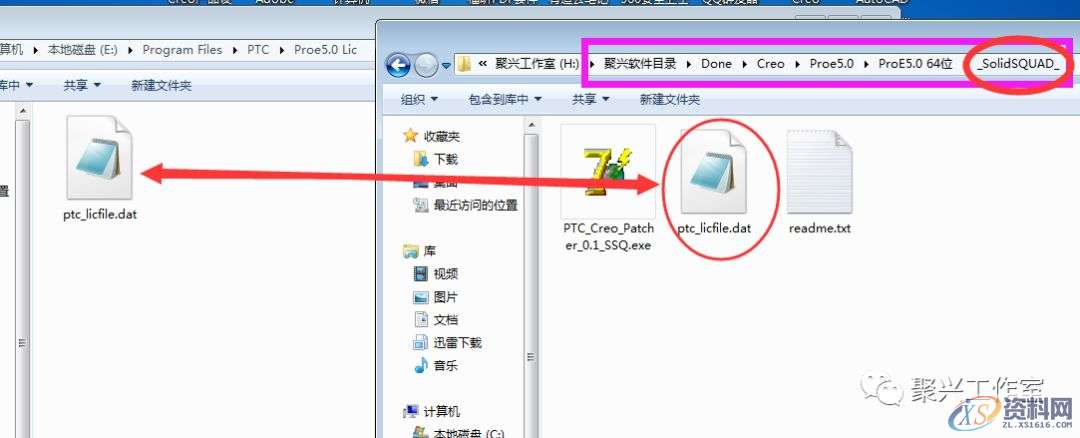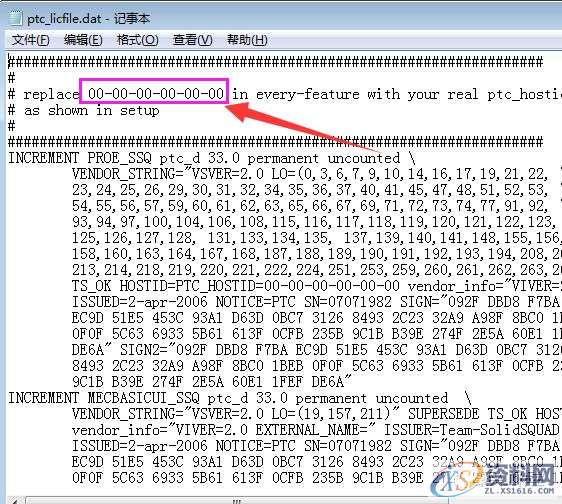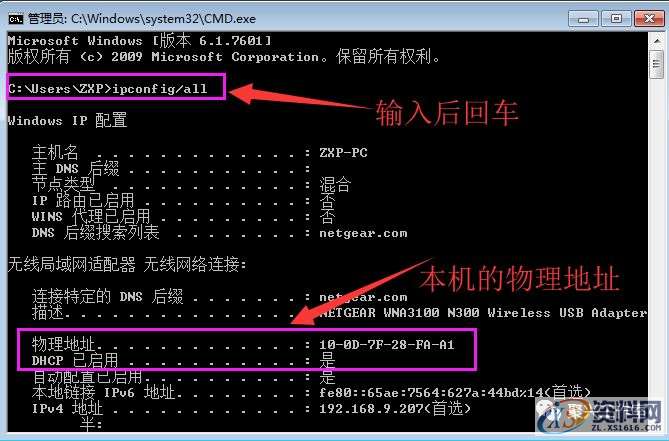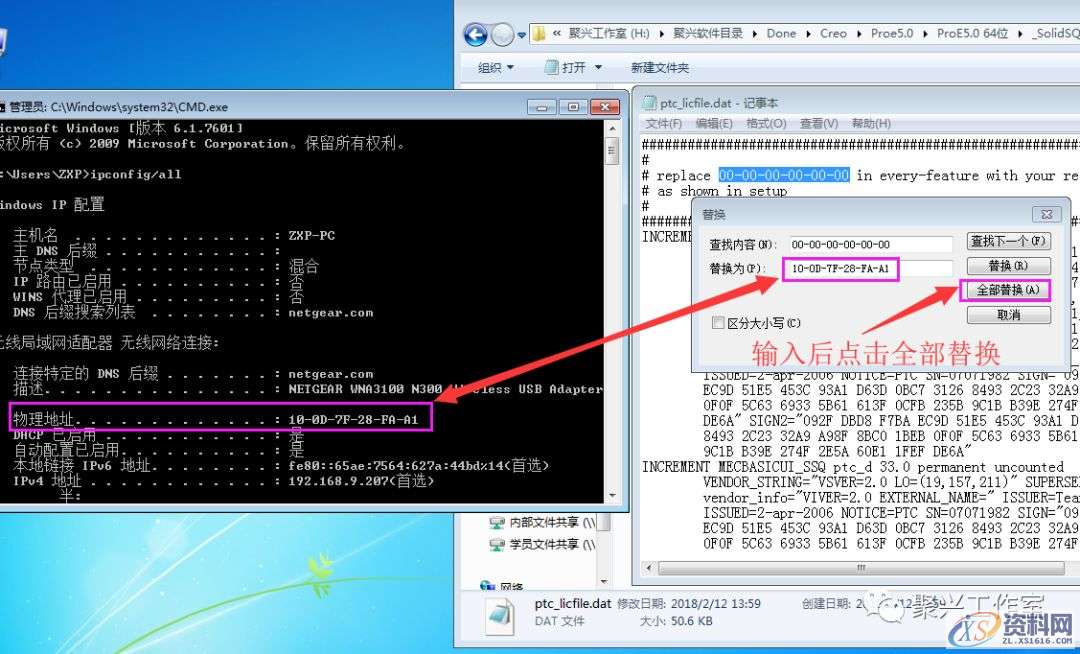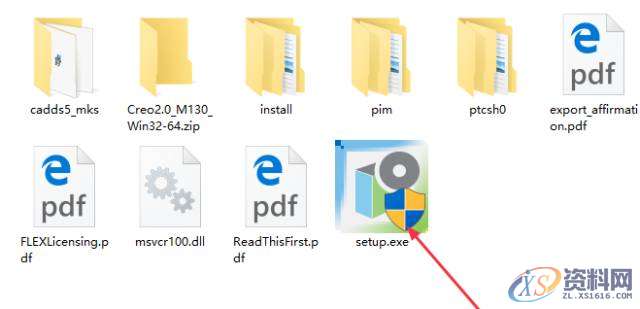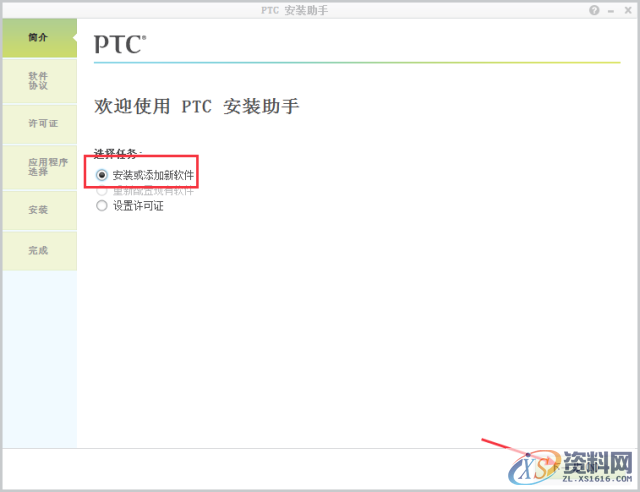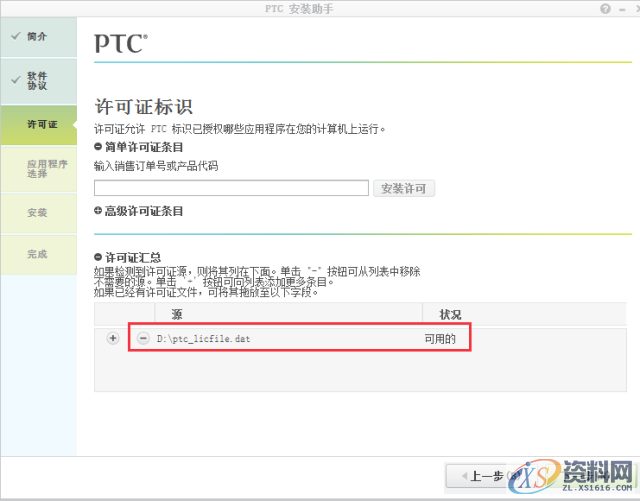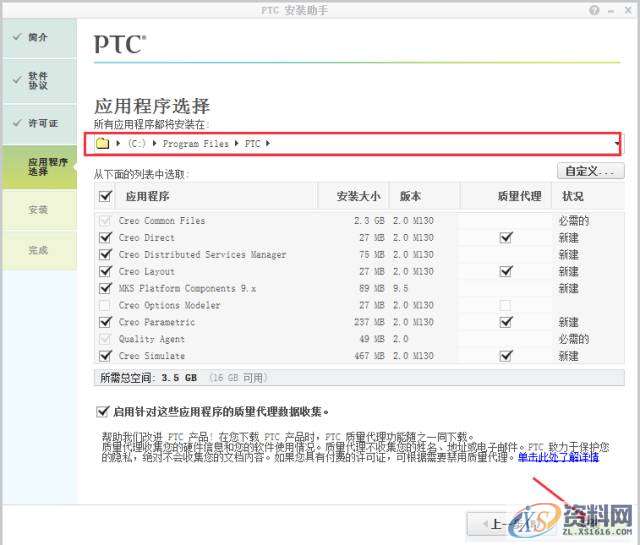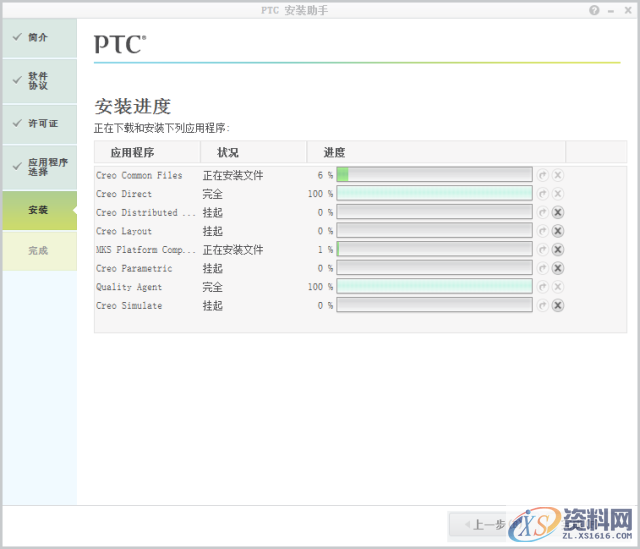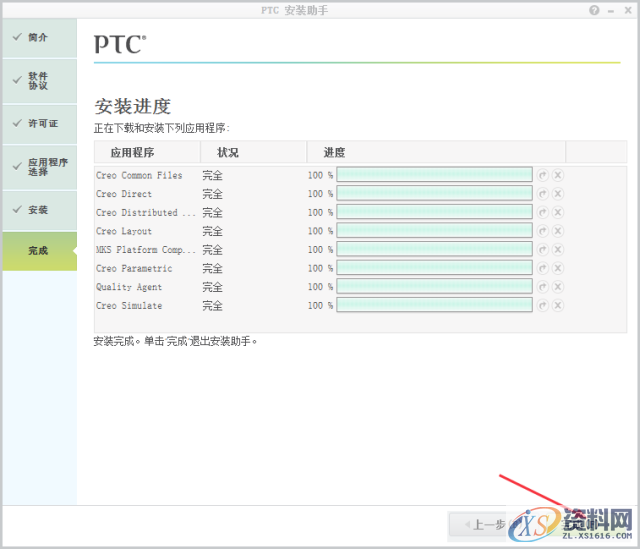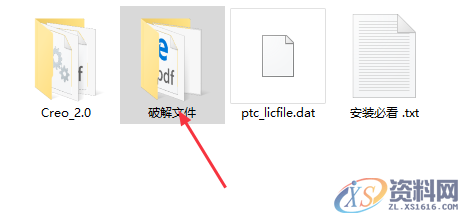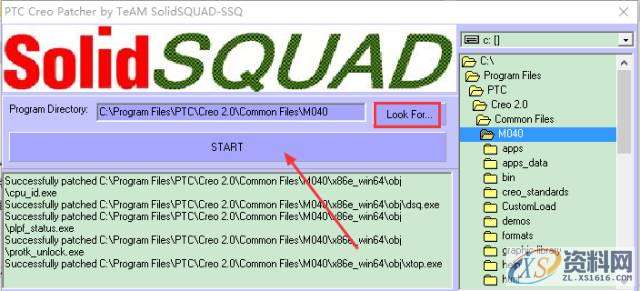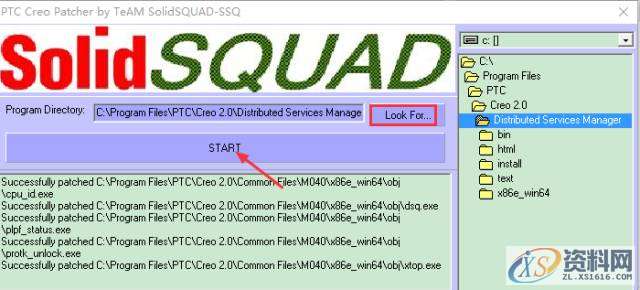安装包链接后台输入 Creo2.0安装包获取
如需想要学习Proe产品设计,结构设计,逆向工程可后台联系小编,小编致力于Proe产品设计培训.
安装图文步骤:
1、鼠标右键点击压缩包,选择解压到当前文件夹
同Proe5.0前步骤一样
2、解压软件完成后在所要安装的盘符下找到Program Files文件夹。在此文件夹下新建一个PTC文件夹,再在PTC下新建一个Proe5.0和Proe5.0 Lic文件夹 (推荐安装路径)Proe5.0文件夹为软件的主程序安装路径,Proe5.0 Lic为软件的许可证路径
友情提示:安装路径文件夹请勿设置中文名字,需全中文路径
3、将安装包里_SolidSQUAD_文件夹里的软件许可证文件复制到刚新建的Proe5.0Lic文件夹里
4、将软件许可证文件以记事本方式打开
5、复制框选内的数字00000000000后点击编辑在点击替换,把刚复制的00000粘贴到查到内容里
6、获取本机的物理地址有以下两种方法
第一种获取物理地址方法
运行中输入CMD回车(快捷键为win键+R)
输入 ipconfig/all 回车
将本机的物理地址输入到替换为里后点击全部替换,在选择保存更改后的文件
第二种获取物理地址方法
以管理员身份setup,安装Proe5.0软件,
界面左下角也有弹出主机ID的物理地址
许可证更改好后开始安装Creo2.0软件
7、以管理员身份运行开始安装软件
8、此处选择安装或添加新软件,点击下一步继续进行软件安装
9、此处选择我接受,勾选下方复选框,点击下一步继续软件安装
10、在下方源处 输入框中输入ptc_licfile.dat路径地址(也可将ptc_licfile.dat文件直接拖拽到输入框中),点击下一步继续安装
11、此处更改安装路径,建议不装在C盘,选择之前所建立的主程序路径
12、软件正在安装中ing
13、软件完成安装
14、打开破解文件下的PTC_Creo_Patcher_0.1_SSQ.exe,右键以管理员身份打开。
15、打补丁。第一次点击look for,找到刚才安装目录下的M040文件夹、后点击look for,选中M040文件夹,点击START开始破解,
16、继第二次破解。第一次点击look for,找到刚才安装目录下的Distributed Services Manager文件夹,后点击look for,在START破解框处点击一下加入路径,点击START最后关闭窗口
17、打开软件后即可使用
1;所有标注为智造资料网zl.fbzzw.cn的内容均为本站所有,版权均属本站所有,若您需要引用、转载,必须注明来源及原文链接即可,如涉及大面积转载,请来信告知,获取《授权协议》。
2;本网站图片,文字之类版权申明,因为网站可以由注册用户自行上传图片或文字,本网站无法鉴别所上传图片或文字的知识版权,如果侵犯,请及时通知我们,本网站将在第一时间及时删除,相关侵权责任均由相应上传用户自行承担。
内容投诉
智造资料网打造智能制造3D图纸下载,在线视频,软件下载,在线问答综合平台 » Creo2.0软件安装图文教程